Las etiquetas son elementos gráficos fundamentales en cualquier interfaz de usuario. No solo sirven para mostrar texto, sino también para presentar información al usuario. En esta guía aprenderás cómo crear y personalizar etiquetas en JavaFX y en qué se diferencian de la clase Text. Entenderás cómo combinar etiquetas con gráficos y texto y cómo personalizar el diseño a tu gusto.
Principales conclusiones
- Las etiquetas son elementos gráficos que representan texto e imágenes.
- Las etiquetas pueden utilizar recursos gráficos como imágenes.
- Puedes ajustar la fuente, el tamaño y el color de las etiquetas.
- El comportamiento de las etiquetas se puede controlar mediante varias funciones.
Guía paso a paso
Para comenzar a trabajar con etiquetas en JavaFX, primero necesitas una imagen que se mostrará en la GUI. En este ejemplo utilizaremos un logotipo.
Crea un nuevo proyecto JavaFX y agrega una imagen en el directorio de tu proyecto. Para añadir la imagen, simplemente arrástrala al directorio de tu aplicación. En este caso, utilizaremos el archivo Logo.PNG.
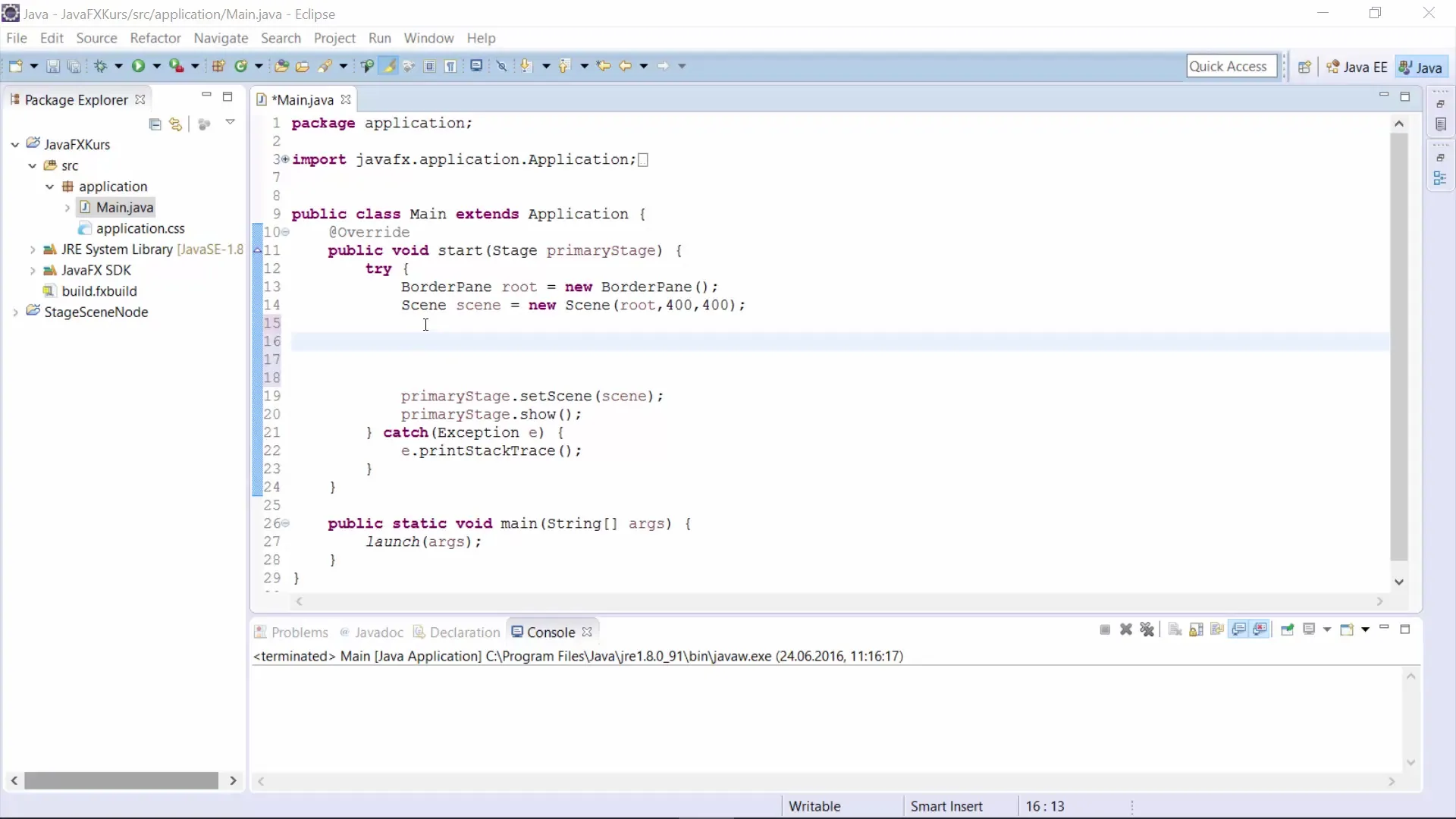
Ahora debes insertar la imagen en tu programa para que funcione.
Asegúrate de indicar correctamente el nombre de tu archivo de imagen. No olvides importar la clase Image para poder utilizarla.
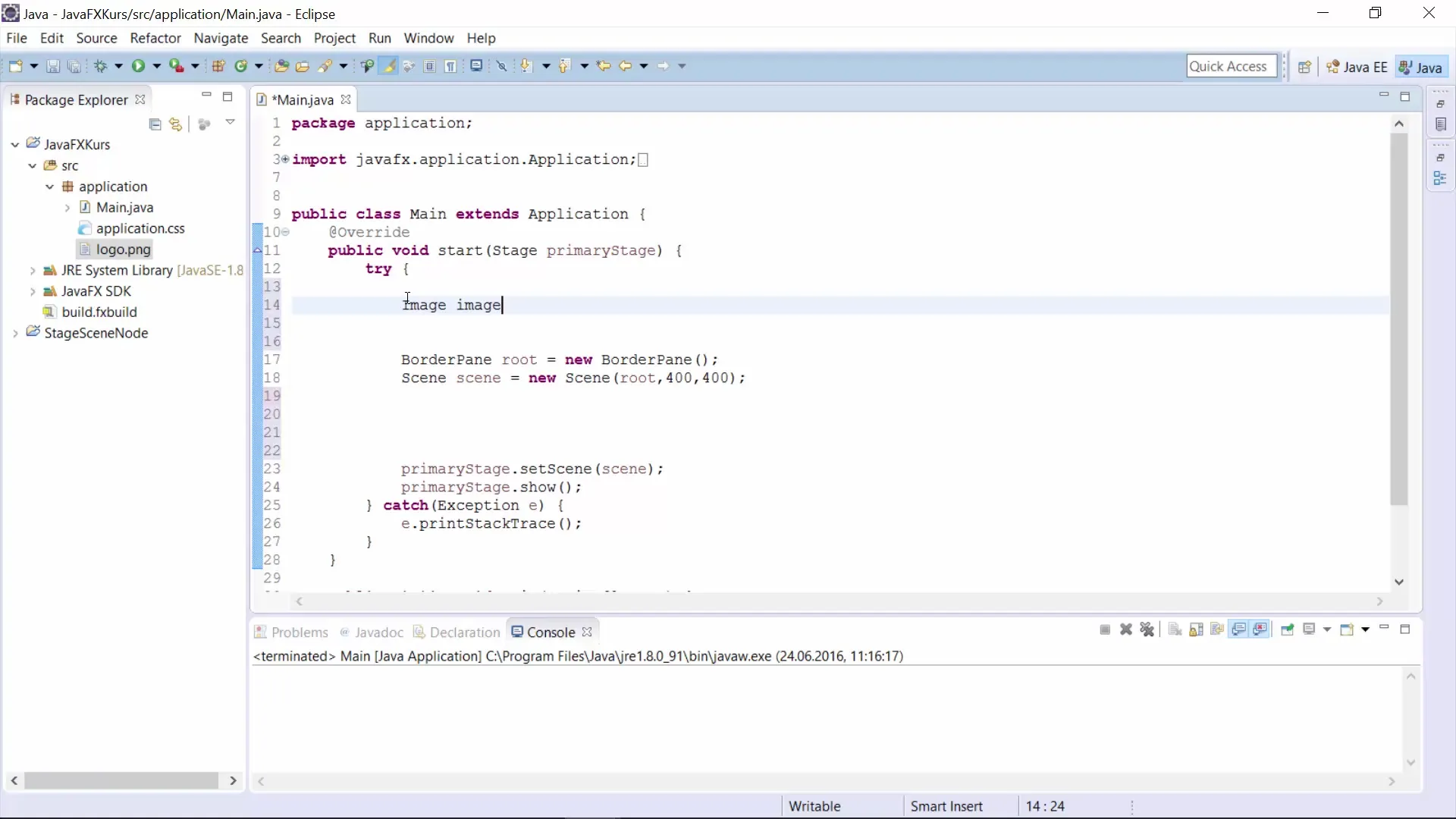
Para mostrar la imagen en la GUI, utiliza la clase Label.
Se trata de un texto simple que se muestra en la etiqueta. Una vez más, es importante importar la clase Label.
Para mostrar la imagen que acabas de crear en tu etiqueta, debes asignarla como gráfico.
Para el ImageView también debes importar la clase correspondiente.
Una etiqueta se puede organizar mediante la clase Group, lo que permite combinar varios elementos gráficos.
El grupo también debe ser importado.
Una vez que hayas configurado todo así, puedes ejecutar tu programa para mostrar la etiqueta con la imagen y el texto. Tu GUI debería verse como deseas.
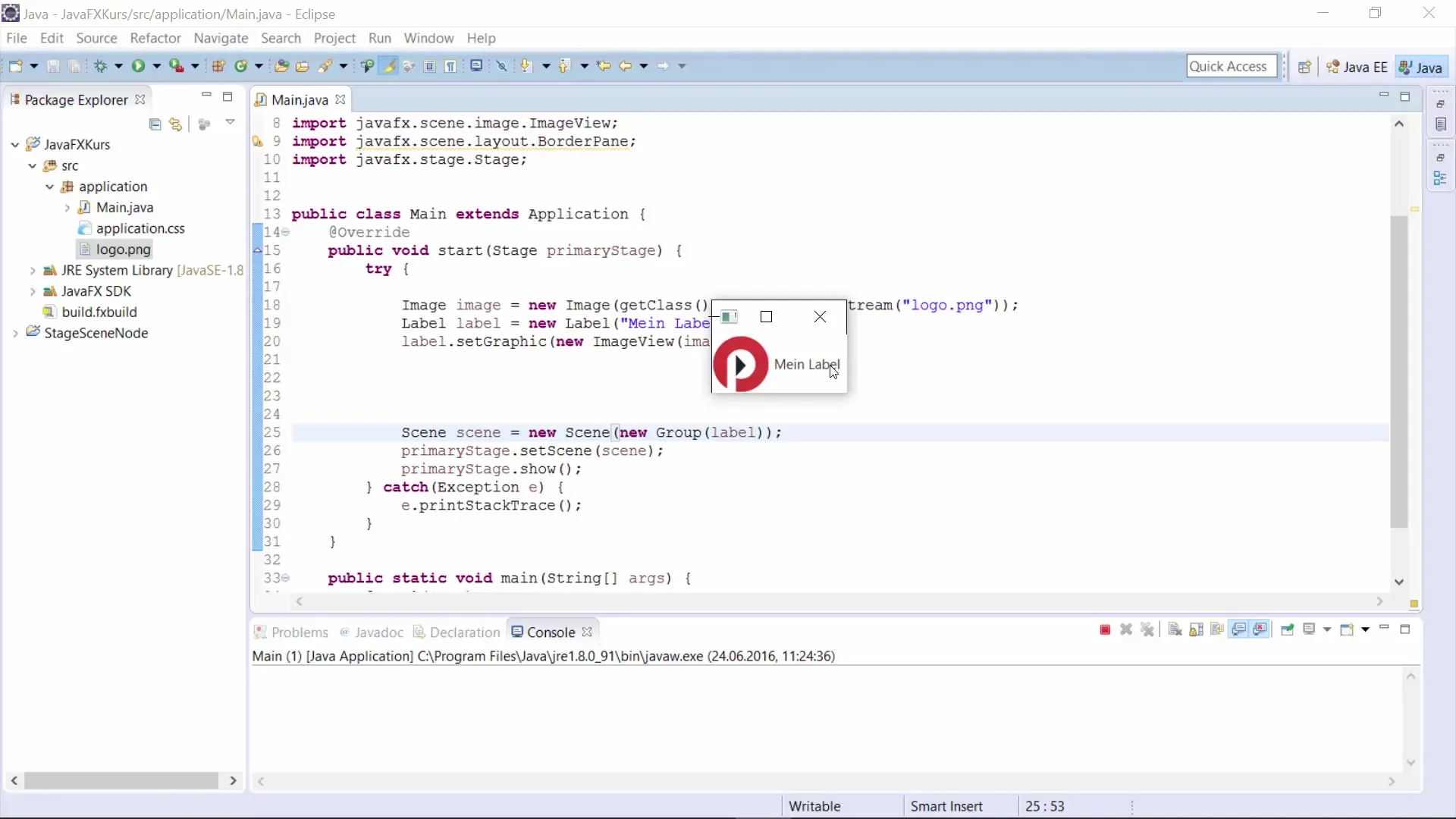
Para diseñar la apariencia según tus deseos, puedes realizar varias personalizaciones. Primero, puedes cambiar la fuente de la etiqueta.
Asegúrate de importar la clase Font para que funcione.
El tamaño de la ventana se ajusta automáticamente a los elementos utilizados en la GUI.
Aquí, indicas un valor hexadecimal que define el color deseado.
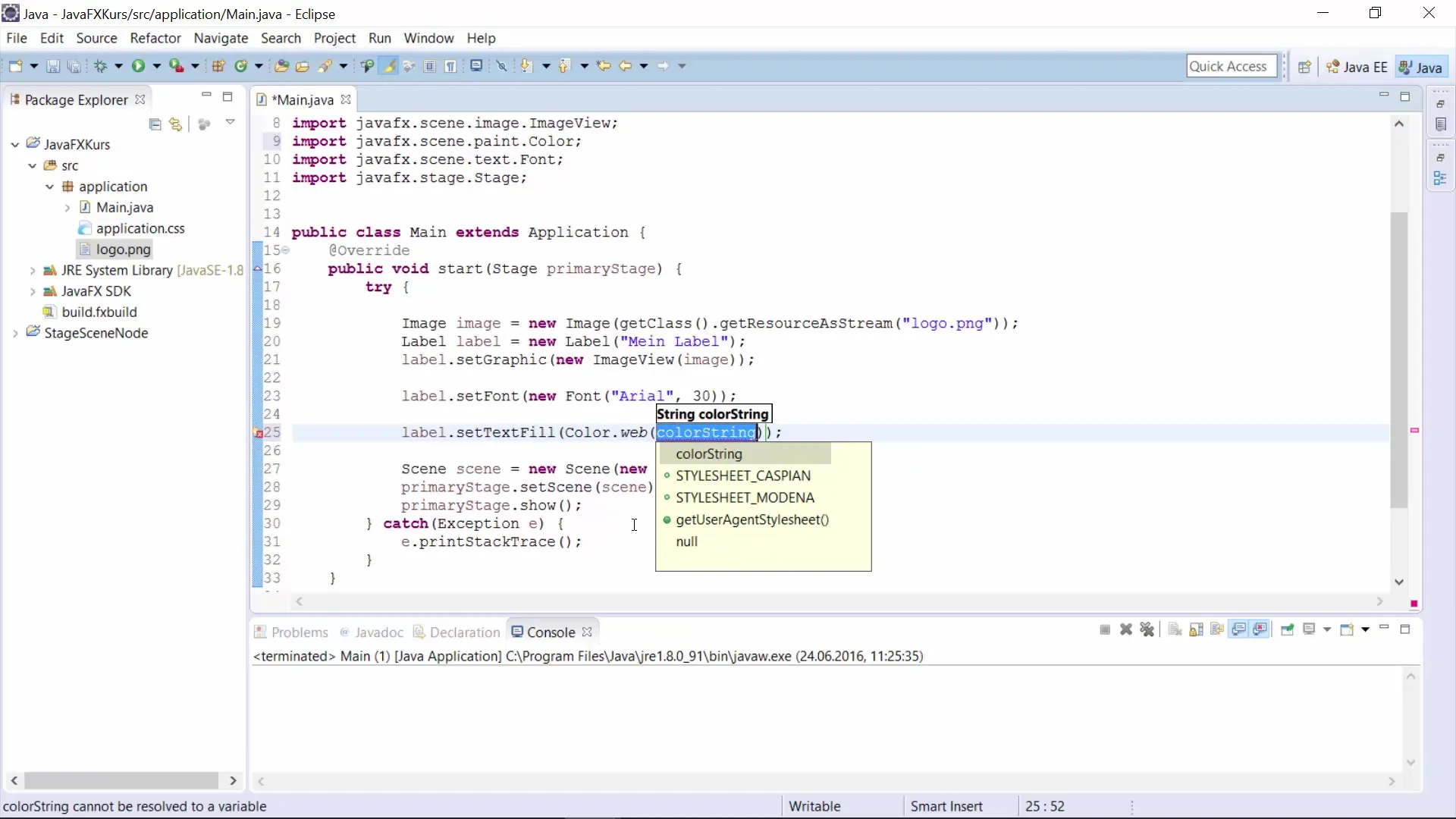
Además, puedes escalar la etiqueta.
Esto afecta las dimensiones de tu etiqueta y posiblemente de los elementos gráficos circundantes.
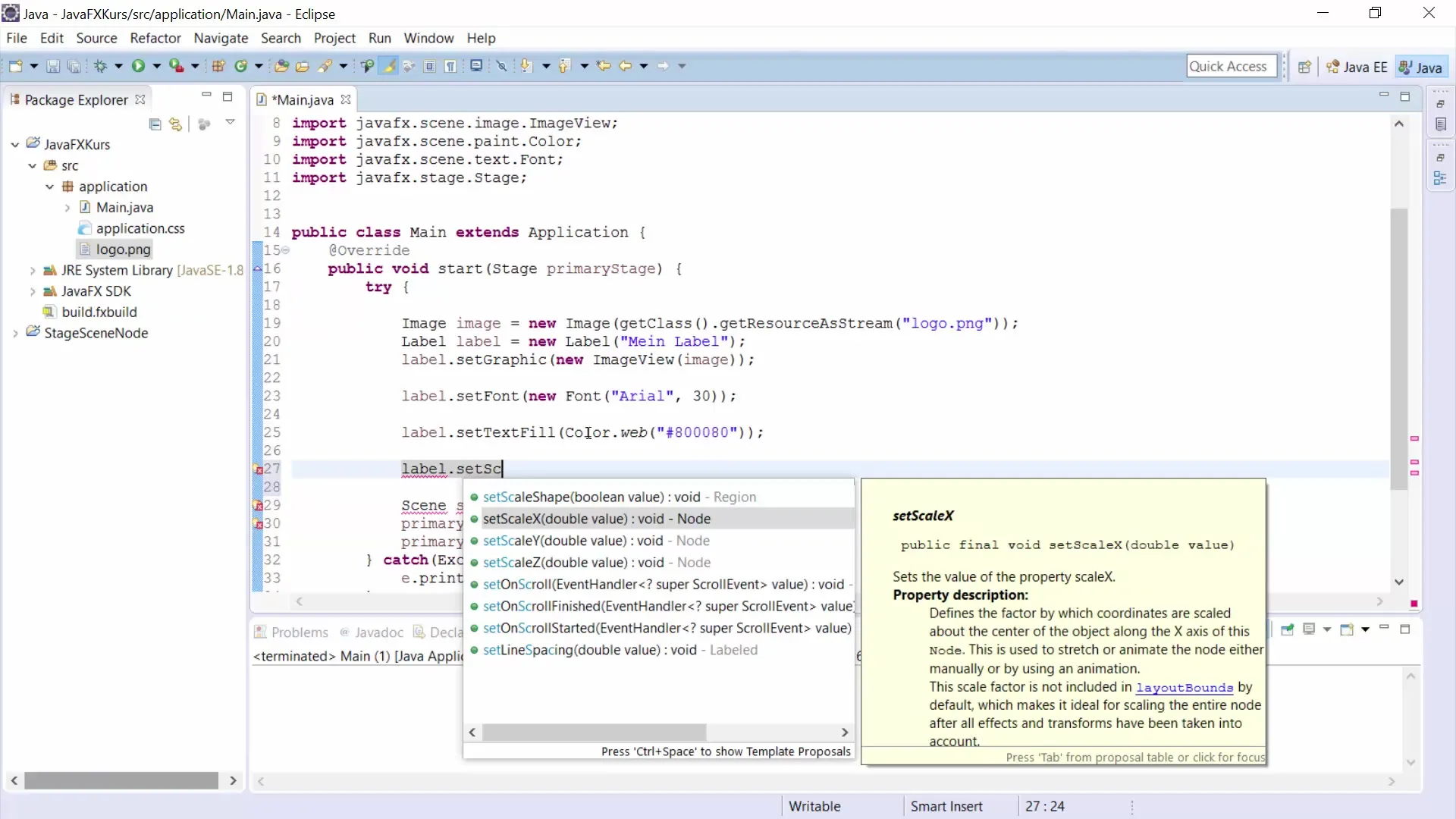
Si deseas mover la etiqueta dentro de tu ventana, puedes utilizar los métodos setTranslateX() y setTranslateY().
Esto moverá tu etiqueta a la posición deseada dentro de la GUI.
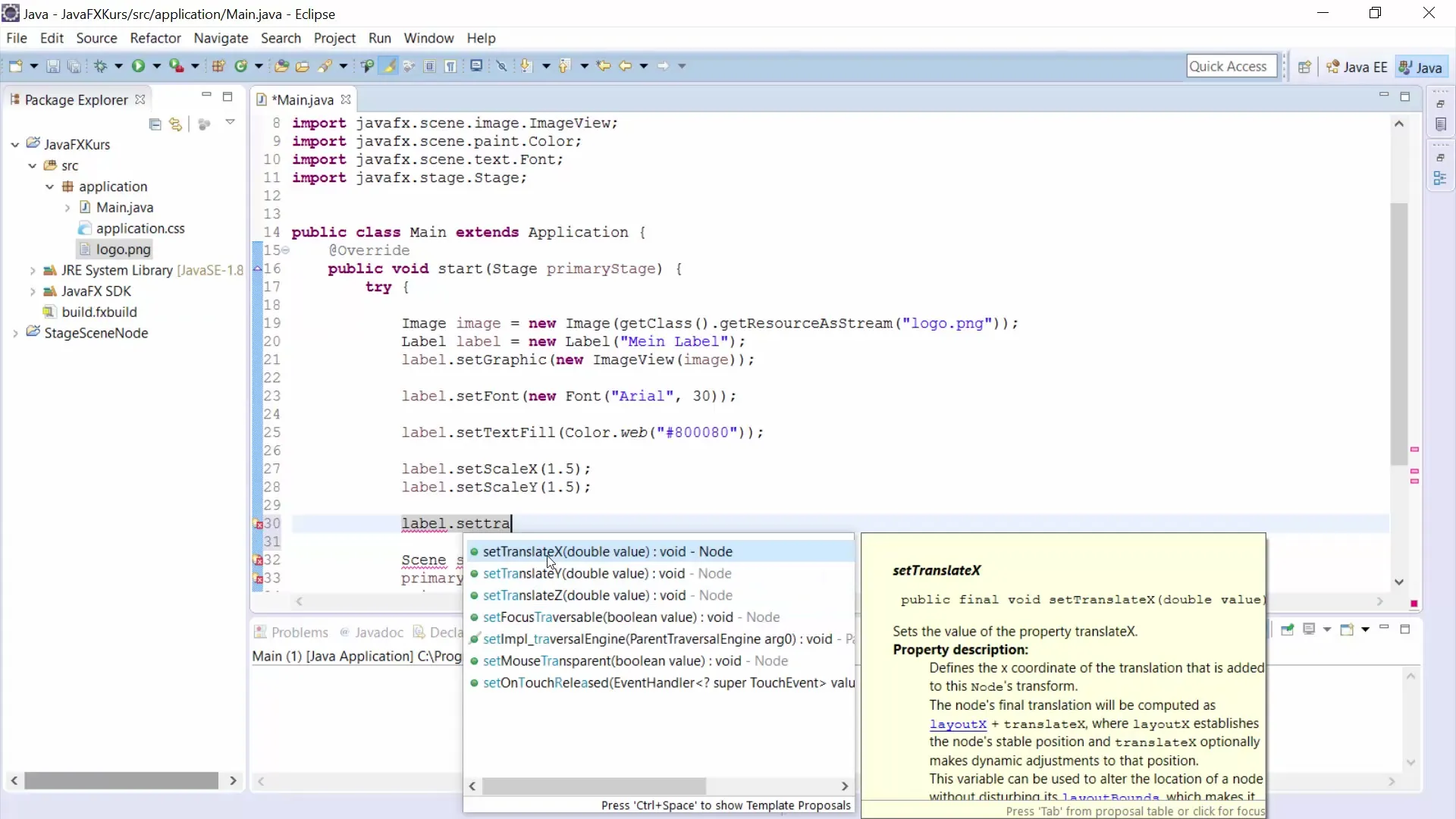
Aún puedes explorar más. Las etiquetas ofrecen muchas funciones, como interacciones con eventos del ratón. Por ejemplo, podrías añadir eventos al pasar el ratón por encima.
Salta a la documentación y experimenta con etiquetas para descubrir las diversas posibilidades.
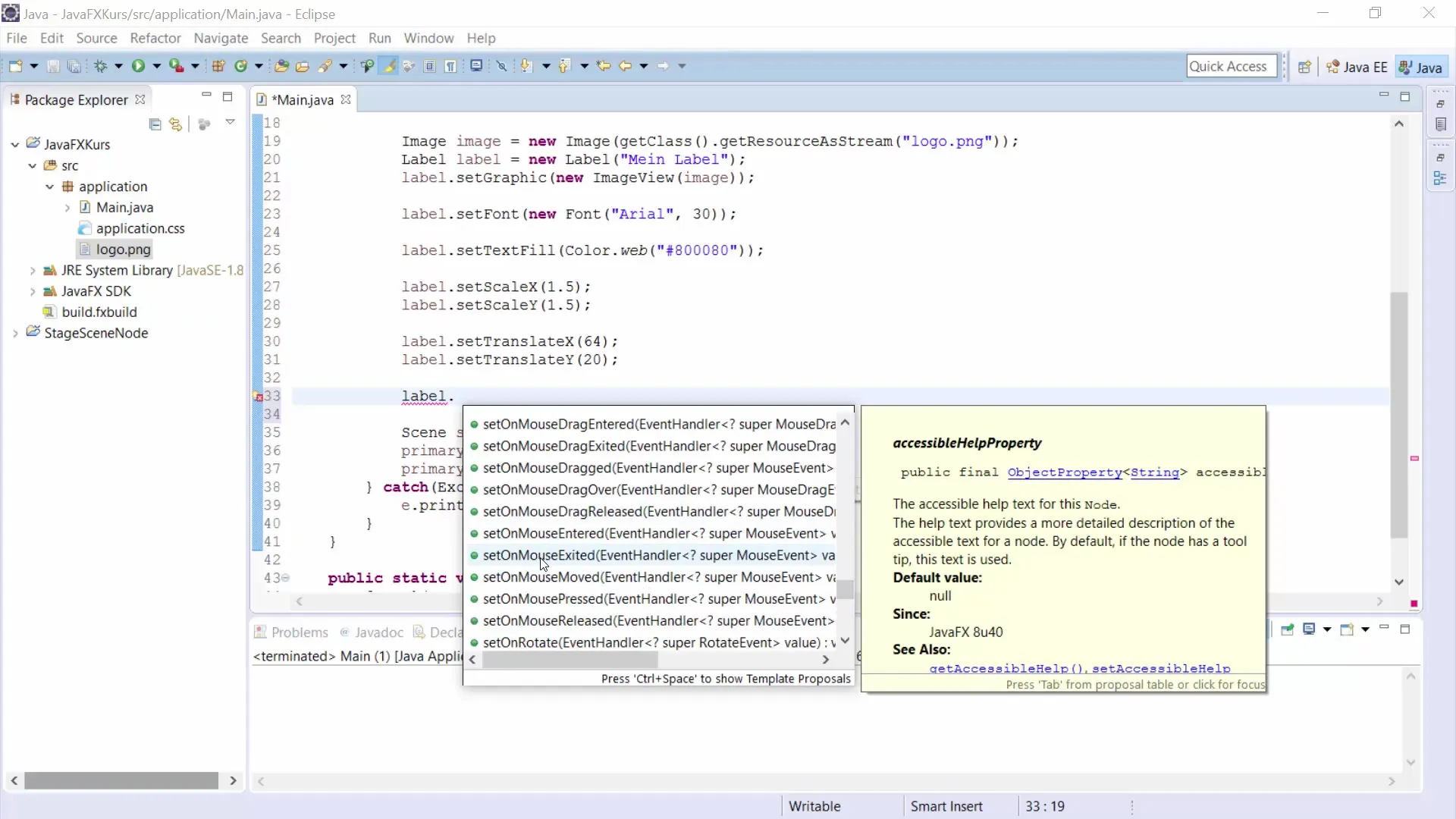
Resumen – JavaFX para desarrollo de GUI: La etiqueta en JavaFX
En esta guía has aprendido cómo crear una etiqueta en JavaFX y ajustar diversas propiedades. Desde insertar una imagen hasta ajustar fuentes y colores, has aprendido los fundamentos del uso de etiquetas en la interfaz gráfica de tu aplicación. Utiliza este conocimiento para diseñar tus propias interfaces de usuario atractivas.
Preguntas frecuentes
¿Qué es una etiqueta en JavaFX?Una etiqueta es un componente gráfico que representa texto e imágenes en una interfaz de usuario.
¿Cómo importo la clase Image en mi proyecto JavaFX?Utiliza import javafx.scene.image.Image; para añadir la clase Image.
¿Puedo cambiar la fuente de una etiqueta?Sí, puedes ajustar la fuente de una etiqueta con el método setFont().
¿Cómo escalo una etiqueta en JavaFX?Utiliza setScaleX() y setScaleY() para escalar el tamaño de una etiqueta.
¿Cómo añado una imagen a una etiqueta?Utiliza la clase ImageView y el método setGraphic() para mostrar una imagen.


